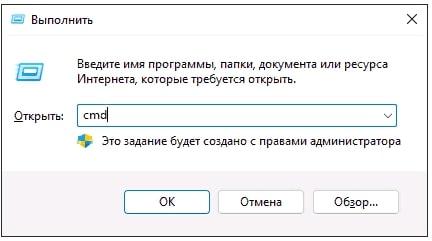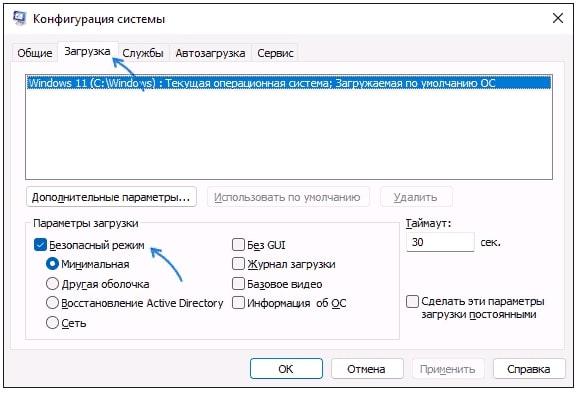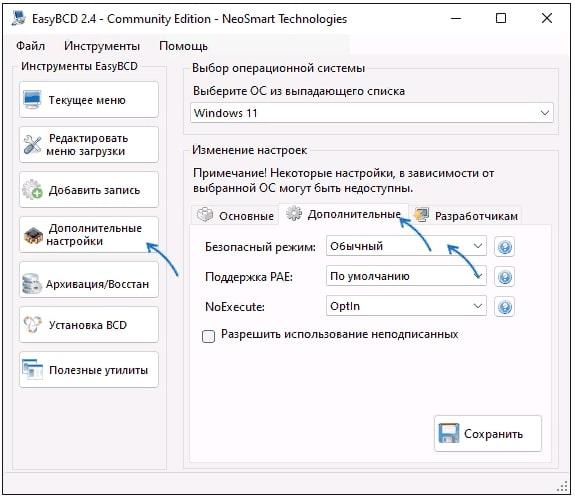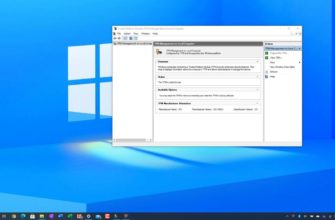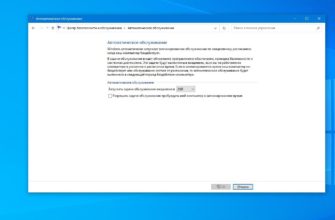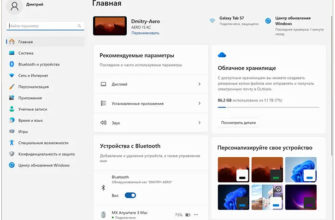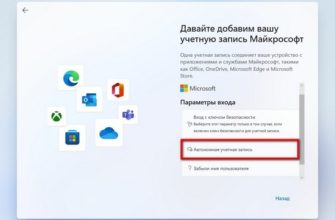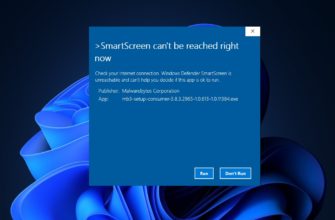Во многих случаях для выхода из безопасного режима Windows достаточно просто перезагрузить компьютер или ноутбук, но не всегда. Если вы «застряли» в безопасном режиме и перезагрузка не помогает, то мы поможем решить эту проблему.
В этом пошаговом руководстве о том, как выйти из безопасного режима в Windows 11 или Windows 10, все они связаны с изменением параметров загрузки, чтобы при следующей загрузке система загрузилась в нормальном режиме.
Окно конфигурации системы
Самый простой способ выйти из безопасного режима — отключить соответствующую опцию в окне «Конфигурация системы».
Действовать нужно следующим образом:
- Нажмите Win+R на клавиатуре или щелкните правой кнопкой мыши на кнопке «Пуск» и выберите «Выполнить».
- В окне «Выполнить» введите msconfig и нажмите Ok или Enter.
- В открывшемся окне «Конфигурация системы» перейдите на вкладку «Загрузка».
- Отмените выбор «Безопасный режим» для текущей операционной системы, нажмите «Ок» и подтвердите перезагрузку.
- После перезагрузки Windows должна загрузиться нормально.
Обычно этого метода достаточно для решения проблемы. Если по какой-то причине этот способ не сработал или требуются другие решения, см. ниже.
Командная строка
Другой способ заключается в использовании командной строки для удаления параметра, позволяющего компьютеру запускаться в безопасном режиме.
Инструкция выглядит следующим образом:
- Зажмите Win+R на клавиатуре, напишите cmd (убедитесь, что в окне «Выполнить» указано, что эта задача будет создана с привилегиями администратора) и нажмите Enter.
- В командной строке введите команду bcdedit /deletevalue {current} safeboot
- Подтвердите с помощью Enter. Вы должны увидеть сообщение «Операция успешно завершена».
- Перезагрузите ПК, или вы можете использовать следующую команду для перезагрузки компьютера непосредственно из командной строки: выключение /r
- В результате при перезапуске Windows 11 или Windows 10 придется загружаться в обычном режиме, а не в безопасном.
EasyBCD
На мой взгляд, было бы излишним использовать стороннее программное обеспечение для решения проблемы. Однако они также могут быть использованы для этой цели.
Например, мы будем использовать бесплатную, самодельную программу EasyBCD:
- Скачать (если интернет не работает, скачайте инструмент EasyBCD на телефон и скопировать его на компьютер).
- Перейдите в раздел расширенных настроек в программе.
- Убедитесь, что в поле ‘Выберите операционную систему’ выбрана правильная операционная система.
- Во вкладке «Дополнительно», в разделе «Безопасный режим», выберите «Обычный» и кликните на «Сохранить».
- Выйдите из программы и перезагрузите ПК для нормальной загрузки.